180. 포토샵 CC :창(W) → 옵션창 모두 보기-2 정보
창 180. 포토샵 CC :창(W) → 옵션창 모두 보기-2
본문
※ 앞 강과 이어집니다.
갑자기 도구 옵션 활성화 창이 사라지거나 모르고 껏을 경우 못찾을 때가 있습니다.
그럴땐 최상단 메뉴 창에서 옵션 창을 찾아보세요!
* 우측(사용자에 따라 위치가 다를 수 있습니다만, 기본 우측에 배치되어 있습니다.)에 옵션바와 동일하니 이 부분 참고합니다.

최상단 메뉴의 창(W)에 있는 패널을 차례대로 살펴보겠습니다.
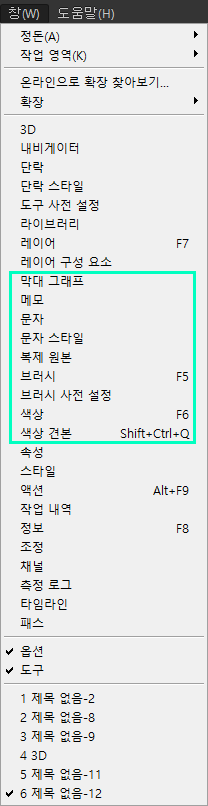
1. 막대 그래프
이미지의 밝기를 수정할 때 색조가 깨지는 것을 확인하기 위하여 매번 레벨을 열어 막대 그래프를 확인하여야 하는데, 막대 그래프 팔레트로 실시간으로 확인할 수 있습니다.
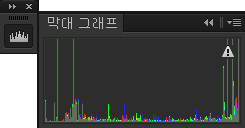
더보기 버튼을 눌러 모든 채널을 보겠습니다.
현재 수정중인 이미지의 색조를 실시간으로 확인합니다.
* 그래프는 이미지의 정보에 따라 다르게 나타나오니 참고하세요
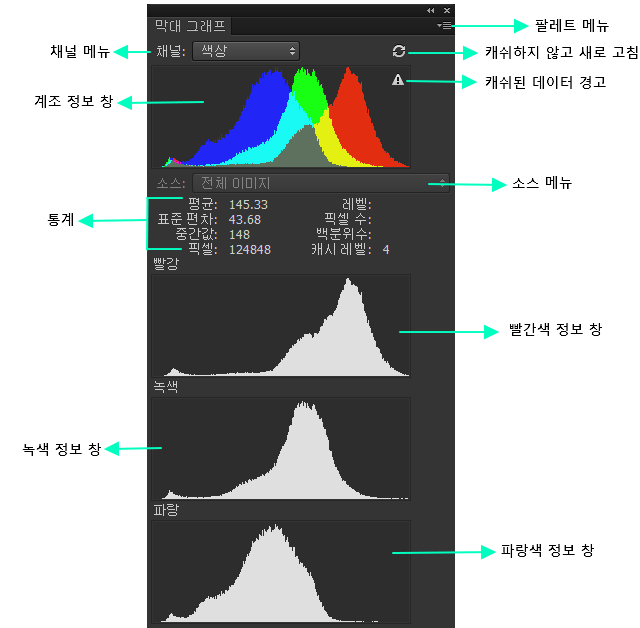
통계를 보겠습니다.
평균 : 평균 색상 강도 값을 표시합니다.
표준 편차 : 색상 강도 값의 분포도를 표시합니다.
중간값 : 주색상 강도 값 범위의 중간값을 표시합니다.
픽셀 : 피막대 그래프를 계산하는데 사용한 픽셀 수를 표시합니다.
레벨 : 레포인터 아래의 영역의 색상 강도 레벨을 표시합니다.
픽셀 수 : 피포인터 아래의 영역의 색상 강도 레벨에 해당되는 총 픽셀 수를 표시합니다.
백분위수 : 배포인터가 가리키는 레벨이나 포인터 아래의 레벨의 누적 픽셀 수를 표시합니다.
(왼쪽 끝을 0%로 시작하여 오른쪽 끝을 100%로 지정하여 모든 픽샐 수를 비율로 표시합니다.) 캐쉬 레벨 : 막대 그래프를 만들 때 사용한 현재의 이미지 캐쉬를 표시합니다.
2. 메모
지난 강의에서 다룬 적이 있습니다. ☞ 참고 링크로 가기
아이디어나 간단한 메모글을 남겨두거나, 디자이너가 프로그래머에게 참고사항을 전달하는 등의 용도로 사 용하면 좋습니다. 메모도구를 선택하고 작업 영역을 클릭하면, 메모를입력 하실 수 있습니다.
아이콘으로 표시되지만 이미지로 저장시에는 포함되지 않으니 참고하세요.
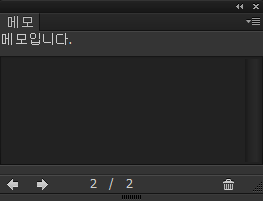
3. 문자
문자 도구를 사용시 필요한 옵션 창입니다.
지난 강의에서 다룬 적이 있습니다. ☞ 참고 링크로 가기
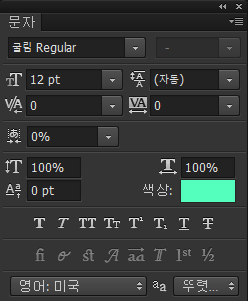
4. 문자 스타일
문자 스타일을 지정할 때 사용하는 옵션 창입니다.
지난 강의에서 다룬 적이 있습니다. ☞ 참고 링크로 가기
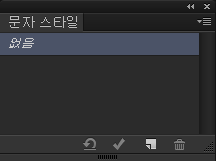
5. 복제 원본
복제 도장툴의 복제 정보를 5개까지 저장하여 사용하며, 복사할 시 보이게될 위치 등을 오버레이
기능으로 미리 확인하며 작업 하실 수 있습니다.
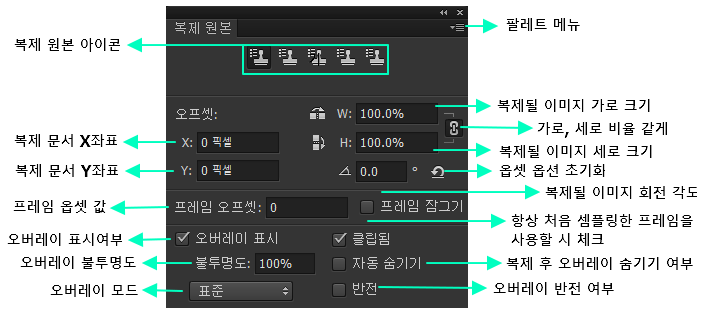
< 복제 원본 팔레트 사용설명 >
1 ) 복제될 이미지와 복제할 문서를 준비합니다.
2 ) 복제될 이미지 복제 원본 팔레트에 저장
3 ) 복제 원본 팔레트에서 복제할 이미지를 복제했던 도장 아이콘 클릭 후 복제할 곳에 클릭
복제 원본 팔레트는 복제한 이미지문서가 닫히거나 사라지면 저장내용도 사라지므로, 복제가 끝이 날 때까지 복제원본이미지 문서를 닫거나 해당레이어를 변경하면 안됩니다.
6. 브러시, 단축키 F5
7. 브러시 사전 설정
브러시에서 브러시 사전 설정을 클릭하면 뜨는 창입니다.
브러시 설정 모양, 크기, 간격 등의 목록이 있으며 사용자에 맞게 새롭게 브러시를 설정할 수 있습니다.
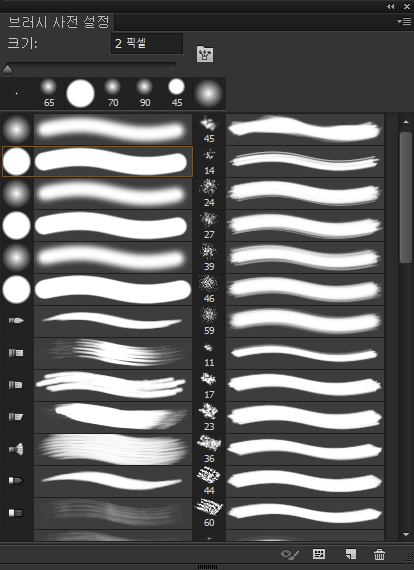
8. 색상, 단축키 F6
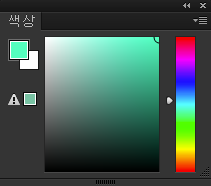
전경색과 배경색을 지정합니다.
0~255까지의 색상을 각각의 텍스트 박스에 적용하여 색을 바꿀 수 도 있으며,
팔레트 메뉴 보기를 누르면 RGB, CMYK, HSB, Lab 회색 음영, 웹 색상으로 변경하여 색상을 표현할 수 있습니다.
< 색상모드 설명 >
1 ) RGB - 빛의 삼원색 R(빨강), G(녹색), B(파랑)를 말하며,가색으로 색을 섞을수록 점점 흰색이 되어갑니다.
(모니터에 쓰이는 색상입니다,)
2 ) CMYK - 물감을 섞는 것과 같은 것으로 C(청록), M(자주), Y(노랑), K(검정)으로 이루어지며, 색을 섞을 수록 어두워져
최종적으로 K(검정)이 됩니다.
(보통 출력에서 쓰이는 색상이며 !표가 표시되면 인쇄시 잉크로 표현할 수 없는 색을 의미합니다.)
3 ) HSB
색상(hue), coeh(Saturation), audeh(Brightness)를 이용하여 색을 만드는 것입니다.
4) Lap
인간의 색상 인지력을 기초로 색상을 표현하며, 국제 표준 컬러 측정긱구(CIE)에서 각기 모니터나 출력물에서 다른
색상으로 표현되는 것을 방지하기 위하여 재정한 색상 모델입니다.
5) 회색 음영 모드
흰색부터 검정색까지의 색상 흰색 0%부터 검정색 100%까지의 회색을 표현합니다.
6) 웹 색상
0~225까지 사용하는 RGB색상을 16진수로 변경하여 각각 2자리씩(00~ff) 모두 6자리가 되는 색상 코드로 보통
웹 디자이너들이 많이 쓰는 #fff000 같은 형식의 코드입니다.
9. 색상 견본, 단축키 Shift +Ctrl + Q
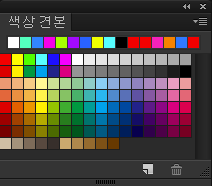
저장되어있는 색상 견본을 사용할 수 있으며, 자신이 원하는 색상으로 견본을 만들어 저장하여 사용할 수 있습니다.
< 색상 견본 추가 >
1. 추가하고싶은 색상을 전경색으로 지정합니다. 색상 견본 추가시 전경색으로 등록 됩니다.
2. 색상 견본 팔레트에 색상을 추가합니다.
a. 색상 견본 팔레트의 새 색상 견본 만들기 아이콘을 클릭하여 추가합니다.
b. 색상 견본 팔레트의 빈공간에 마우스 포인터를 가져가 페인트 통아이콘으로 변하면 클릭합니다.
c. 색상 견본 팔레트의 색상 견본에 마우스를 가져가 오른쪽 버튼을 눌러 팝업메뉴에서 새 색상 견본을 클릭합니다.
d. 색상 견본 팔레트메뉴에서 새 색상 견본을 클릭합니다.
< 색상 견본 삭제/ 이름 바꾸기 >
1. 색상 견본 팔레트에서 삭제하고 싶은 색상을 Alt키와 함께 클릭합니다.
a. Alt키와 함께 삭제하고싶은 색상 견본을 클릭합니다.b. 색상 견본에 마우스를 가져가 오른쪽 버튼을 눌러 팝업메뉴에서 색상 견본 삭제를 클릭합니다.
c. 색상 견본을 색상 견본 팔레트의 휴지통으로 드레그 합니다.
2. 이름 바꾸기
색상 견본에 마우스를 가져가 오른쪽 버튼을 눌러 팝업 메뉴에서 색상 견본 이름 바꾸기..를 클릭합니다.

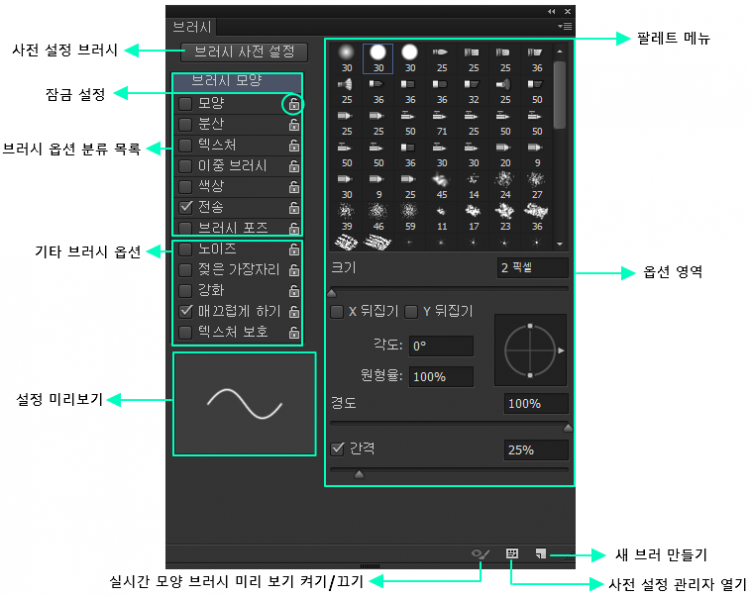




댓글 0개